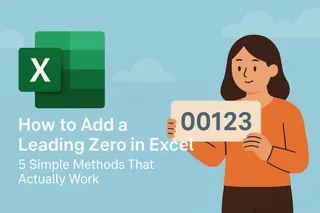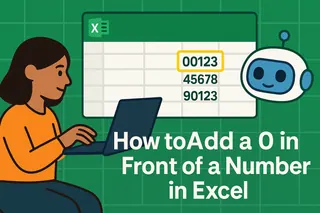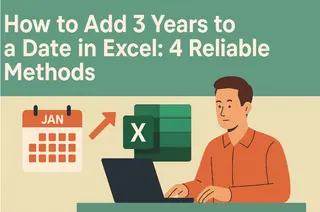Wir kennen das alle - das Starren auf eine Tabelle, in der Zahlen einfach nicht kooperieren wollen. Vielleicht brauchen Ihre Produktcodes eine zusätzliche Null am Anfang, oder Ihre Postleitzahlen verlieren ständig ihre Formatierung. Egal aus welchem Grund, führende Nullen in Excel hinzuzufügen, ist eine dieser kleinen aber entscheidenden Aufgaben, die Ihre Daten gepflegt und professionell aussehen lassen.
Bei Excelmatic verstehen wir, wie frustrierend manuelle Datenformatierung sein kann. Deshalb haben wir intelligentere Wege entwickelt, diese Aufgaben automatisch zu erledigen. Aber wenn Sie schnelle Lösungen im traditionellen Excel benötigen, hier sind drei narrensichere Methoden, um führende Nullen hinzuzufügen:
Methode 1: Die TEXT-Funktion (am besten für feste Längenformate)
Dies ist Ihre erste Wahl, wenn jede Zahl genau die gleiche Anzahl an Stellen haben soll. So funktioniert's:
- Klicken Sie auf die Zelle, in der Ihre formatierte Zahl stehen soll
- Geben Sie
=TEXT(A1,"00000")ein (ersetzen Sie A1 durch Ihre Zellreferenz) - Ziehen Sie die Formel über die gesamte Spalte
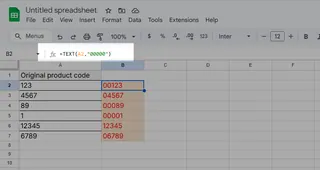
Pro-Tipp: "00000" bedeutet, dass Ihre Zahlen immer als 5-stellig angezeigt werden. Brauchen Sie 3 Stellen? Verwenden Sie stattdessen "000".
Methode 2: Benutzerdefinierte Zahlenformatierung (behält numerische Werte bei)
Diese von Excelmatic empfohlene Methode behält Ihre Zahlen als tatsächliche Zahlen (kein Text) bei, zeigt aber die Nullen an:
- Wählen Sie Ihre gesamte Spalte aus
- Rechtsklick und "Zellen formatieren" wählen
- "Benutzerdefiniert" auswählen und Ihren Formatcode eingeben (z.B. "00000")

- OK klicken

Jetzt bleiben Ihre Zahlen für Berechnungen numerisch, werden aber mit führenden Nullen angezeigt.
Methode 3: Der &-Shortcut (schnellste Lösung)
Wenn Sie eine einfache Lösung schnell benötigen:
- Geben Sie in einer neuen Spalte
="0"&A1ein (wieder A1 ersetzen) - Ziehen Sie die Formel nach unten
- Kopieren und als Werte einfügen, falls nötig
Bonus: Dies funktioniert für jedes Zeichen, nicht nur Nullen!
Warum das für Ihr Business wichtig ist
Inkonsistente Datenformatierung verursacht echte Probleme:
- Importfehler beim Verschieben von Daten zwischen Systemen
- Sortierprobleme (ist "01" dasselbe wie "1"?)
- Professionelle Präsentationsmängel in Berichten
Während diese Excel-Methoden funktionieren, stellen Sie sich ein Tool vor, das die Formatierung automatisch übernimmt. Excelmatics KI-gestützte Plattform verwandelt unordentliche Daten mit nur wenigen Klicks in perfekt formatierte Erkenntnisse. Keine Formeln zum Merken, kein manuelles Anpassen - nur saubere, präsentationsreife Daten, jedes Mal.
Gehen Sie mit Ihren Daten weiter
Die Beherrschung dieser Excel-Tricks spart Ihnen heute Zeit. Aber wenn Sie bereit sind, intelligenter zu arbeiten, kann Excelmatic nicht nur die Formatierung, sondern Ihren gesamten Datenworkflow automatisieren. Von dynamischen Dashboards bis hin zu KI-gestützten Analysen helfen wir Ihnen, sich auf Erkenntnisse statt auf Datenbereinigung zu konzentrieren.
Testen Sie Excelmatic noch heute kostenlos und sehen Sie, wie viel Zeit Sie bei der Datenvorbereitung sparen können - diese führenden Nullen werden Sie nie wieder stören!